Kā manuāli instalēt fontus savā Mac datorā
Tīmeklis ir pilns ar bezmaksas un zemu izmaksu fontiem jūsu Mac datorā. Varat tos izmantot, lai papildinātu iepriekš instalētās Photoshop, Lapas un citas lietotnes, kurās ievadāt tekstu.
Jums nav jābūt grafikas profesionāļiem, lai jums būtu nepieciešama liela fontu kolekcija. Ir daudzas iesācējiem draudzīgas darbvirsmas publicēšanas programmas (vai tekstapstrādes programmas ar darbvirsmas publicēšanas funkcijām), un jo vairāk burtveidus un klipkopas, no kurām izvēlēties, jo vairāk iespēju jums ir, lai izveidotu apsveikuma kartītes, ģimenes informatīvos izdevumus vai citus projektus.
Šajā rakstā sniegtie norādījumi attiecas uz Mac OS X Jaguar (10.2) un jaunākām versijām.
Piezīmes par fontu instalēšanu
Gan OS X, gan macOS var izmantot dažādu formātu failus, tostarp TrueType (.ttf), TrueType Collection (.ttc), Mainīgais TrueType (.ttf), OpenType (.otf), OpenType kolekcija (.ttc) un — sākot ar Mojave — OpenType-SVG fonti.
Pirms kaut ko instalējat, noteikti aizveriet visas atvērtās programmas. Aktīvās lietotnes nevarēs redzēt jaunus resursus, kamēr tās restartēsiet. Aizverot visu, varat būt drošs, ka viss, ko palaižat pēc instalēšanas, var izmantot jauno fontu.
Jūsu Mac datorā ir vairākas vietas, kur var instalēt fontus. Jūsu izvēlētā atrašanās vieta ir atkarīga no tā, vai vēlaties, lai citi jūsu datora lietotāji (ja tādi ir) vai citas personas jūsu tīklā (ja piemērojams), varētu izmantot jaunos burtveidolus.
Kā instalēt fontus tikai savam kontam
Lai instalētu fontus tā, lai tie būtu pieejami tikai jums, atveriet a Meklētājs logu un velciet tos savā mājas bibliotēkas mapē vietnē [Tavs lietotājvārds] > Bibliotēka > Fonti.
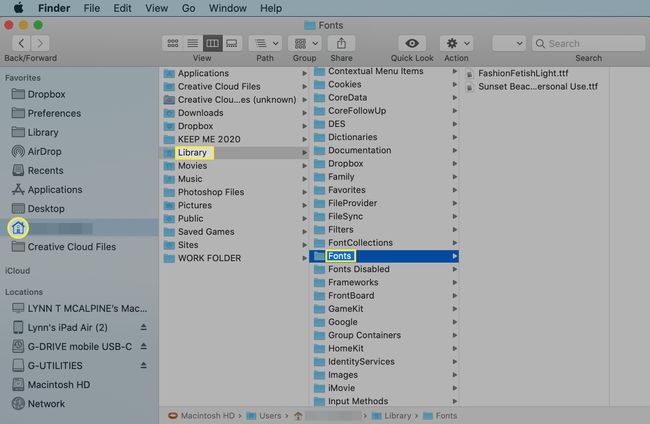
Varat pamanīt, ka macOS un vecākas OS X operētājsistēmas slēpj jūsu bibliotēkas mapi. Piekļūstiet tam, turot Opcija atverot Aiziet izvēlni Finder augšpusē un atlasot to tur. Vienreiz tu padarīt redzamu mapi Bibliotēka, varat uz to vilkt jaunus fontus.
Kā instalēt fontus visiem kontiem lietošanai
Lai pievienotie burtveidoli būtu pieejami ikvienam, kas izmanto jūsu datoru, velciet tos uz Fonti mapē startēšanas diska bibliotēkā. Veiciet dubultklikšķi uz startēšanas diska ikona uz darbvirsmas lai piekļūtu mapei Bibliotēka vai Finder sadaļā Locations atlasiet cieto disku. Atlasiet mapi Bibliotēka, lai to atvērtu, un velciet failus uz mapi Fonti.

Lai veiktu izmaiņas mapē Fonti, jums būs jāievada administratora parole.
Kā instalēt fontus visiem tīkla lietotājiem
Lai tikko instalētie fonti būtu pieejami ikvienam jūsu tīkla lietotājam, tīkla administratoram tie ir jākopē uz Tīkls/Bibliotēka/Fonti mapi.
Kā instalēt fontus, izmantojot fontu grāmatu
Fontu grāmata ir lietojumprogramma, kas tiek piegādāta kopā ar Mac un vienkāršo fontu pārvaldības procesu, tostarp to instalēšanu, atinstalēšanu, skatīšanu un kārtošanu. Jūs to varat atrast savā Lietojumprogrammas mapi.
Viena no šīs programmas izmantošanas priekšrocībām ir tā, ka tā var pārbaudīt failu un informēt jūs, ja tas ir bojāts vai konfliktē ar citiem jau instalētajiem burtveidoliem.
Lai izmantotu fontu grāmatu:
Lejupielādējiet jaunu fontu no interneta.
Atrodiet failu savā Lejupielādes mapi (vai jebkurā vietā, kur sūtāt lejupielādētos vienumus) un veiciet dubultklikšķi uz tās, lai to izvērstu, ja tā ir saspiesta.
-
Atvērt Fontu grāmata.
Izvēlieties Fails un izvēlēties Pievienojiet fontus nolaižamajā izvēlnē.

-
Pārejiet uz lejupielādēto fontu un noklikšķiniet uz tā, lai pievienotu to fontu grāmatai. Atlasiet fontu fontu grāmatā, lai redzētu priekšskatījumu.
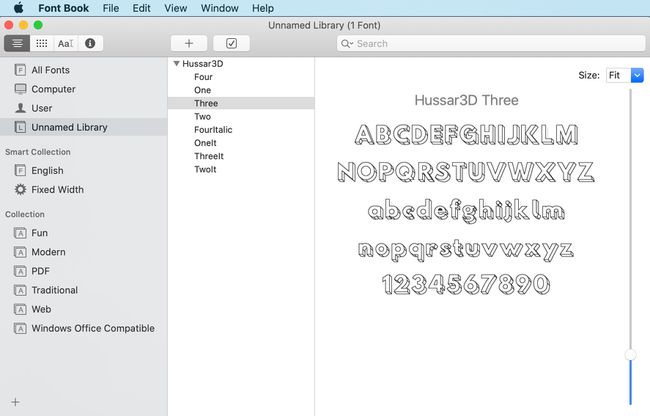
-
Pirms fonta lietošanas pārbaudiet to, lai pārliecinātos, ka tas ir droši lietojams. Izvēlieties fontu un izvēlieties Apstiprināt fontu iekš Fails izvēlni, lai ģenerētu fontu apstiprināšanas logu.

-
Ja logā Font Validation rodas kādas problēmas, noklikšķiniet uz bultiņas blakus problemātiskajam fontam, lai iegūtu papildinformāciju. Problēmas ietver nesaderību ar tādiem līdzekļiem kā dublēti fonti. Pārbaudēm, ko fails iztur, blakus ir zaļa atzīme, savukārt kļūmēm ir dzeltens trīsstūris ar izsaukuma zīmi.

Kā iespējot un atspējot fontus fontu grāmatā
Instalējot fontu programmā Font Book, tas tiek iespējots automātiski. Tomēr jūs varat iespējot un atspējot fontus pēc vēlēšanās, kas ir īpaši noderīgi, ja jums ir milzīgu fontu bibliotēku un nevēlaties meklēt garā fontu sarakstā tikai jums nepieciešams.
Izvēlieties fontu fontu grāmatā. Izvēlieties Rediģēt izvēlņu joslā Fontu grāmata un atlasiet Atspējot "[Fonta nosaukums]" nolaižamajā izvēlnē.

Tas deaktivizē fontu, taču tas netiek atinstalēts vai noņemts no datora. Varat to atkārtoti aktivizēt jebkurā laikā.
Lai aktivizētu fontu, atveriet Font Book un atlasiet Visi fonti vai citu mapi. Fonti, kas nav aktivizēti, sarakstā ir pelēkoti, un blakus tiem ir uzraksts "Izslēgts".
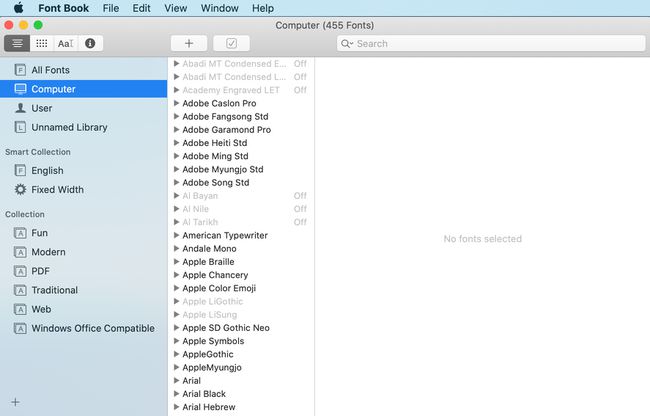
Izvēlieties vienu no izslēgtajiem fontiem un izvēlieties Rediģēt izvēlņu joslā Fontu grāmata un atlasiet Iespējot "[Fonta nosaukums]" nolaižamajā izvēlnē.

Kā atinstalēt fontus
Lai atinstalētu fontus un noņemtu tos no Mac, atveriet Font Book un iezīmējiet fontu, kuru vēlaties noņemt. Varat arī noņemt visu fontu saimi vai visu fontu kolekciju.
No Fails izvēlnē atlasiet Noņemt "[fonta nosaukums]" un apstipriniet dzēšanu.
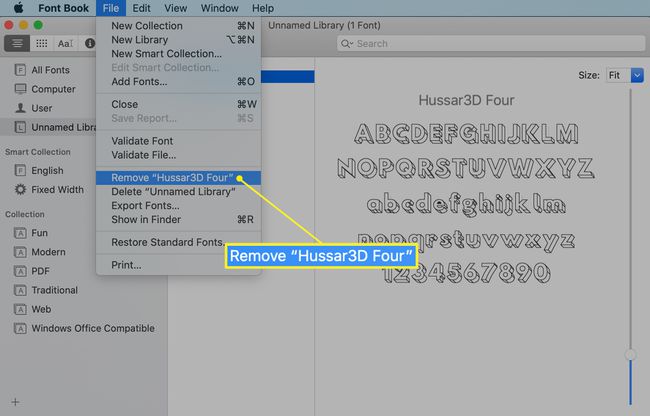
Noņemtais fonts tiek pārvietots uz miskasti. Iztukšojiet miskasti un restartējiet Mac datoru, lai izvairītos no fontu konfliktiem.
